Τα προγράμματα οδήγησης επιτρέπουν στις συσκευές σας να επικοινωνούν και επομένως να λειτουργούν με τον υπολογιστή σας. Τα Windows 10 συνοδεύονται από μια σειρά προγραμμάτων οδήγησης για εκτυπωτές, οθόνες, πληκτρολόγια, κάρτες γραφικών και άλλο υλικό που είναι ήδη εγκατεστημένο.
Εάν συνδέσετε μια συσκευή χωρίς προεγκατεστημένο πρόγραμμα οδήγησης, δεν υπάρχει λόγος ανησυχίας. Αυτό το άρθρο θα σας καθοδηγήσει στην εγκατάσταση και την ενημέρωση των προγραμμάτων οδήγησης που χρειάζεστε για τη σωστή επικοινωνία του υλικού σας.
Τα Windows 10 εγκαθιστούν αυτόματα προγράμματα οδήγησης;
Τα Windows 10 πραγματοποιούν αυτόματη λήψη και εγκατάσταση προγραμμάτων οδήγησης για τις συσκευές σας όταν τις συνδέετε για πρώτη φορά. Ωστόσο, παρόλο που η Microsoft διαθέτει μεγάλη προσφορά προγραμμάτων οδήγησης κατάλογος , δεν είναι πάντα η πιο πρόσφατη έκδοση και πολλά προγράμματα οδήγησης για συγκεκριμένες συσκευές δεν βρίσκονται. Εάν είναι απαραίτητο, μπορείτε επίσης να εγκαταστήσετε μόνοι σας τα προγράμματα οδήγησης.
πώς μπορώ να αλλάξω λογαριασμούς google
Ωστόσο, εάν τα προγράμματα οδήγησης που αναγνωρίζει το σύστημα είναι σωστά ή υπάρχει άλλο πρόβλημα, ίσως χρειαστεί να τα αναζητήσετε και να τα εγκαταστήσετε με μη αυτόματο τρόπο. Το καλύτερο στοίχημά σας είναι να μεταβείτε στον ιστότοπο του κατασκευαστή για το υλικό που χρησιμοποιείτε.
Χρειάζεται να ενημερώσω τα προγράμματα οδήγησης για Windows 10;
Σε γενικές γραμμές, θα πρέπει να ενημερώνετε τα προγράμματα οδήγησης στα Windows 10 όποτε είναι δυνατόν. Σίγουρα, μπορείτε να αφήσετε τα προγράμματα οδήγησης ήσυχα, αλλά οι ενημερωμένες εκδόσεις συμβαδίζουν με τα πιο πρόσφατα ζητήματα ασφαλείας και προσαρμόζονται στις αλλαγές των Windows 10 για να εξασφαλίσουν μια πιο ομαλή εμπειρία.
Επιπλέον, οι ενημερώσεις προγραμμάτων οδήγησης διορθώνουν ζητήματα συμβατότητας, σφάλματα και κατεστραμμένο κώδικα, εκτός από την προσθήκη λειτουργιών στο υλικό.
Πώς να ενημερώσετε τα προγράμματα οδήγησης στα Windows 10: Αυτόματη εγκατάσταση
Για να αλλάξετε τις ρυθμίσεις για την αυτόματη εγκατάσταση προγραμμάτων οδήγησης στα Windows 10, πρέπει πρώτα να βρείτε τη σελίδα ρυθμίσεων προγράμματος οδήγησης.
- Στη γραμμή αναζήτησης Cortana, πληκτρολογήστε Αλλαγή εγκατάστασης συσκευής και κάντε κλικ στο Αλλάξτε τις ρυθμίσεις εγκατάστασης της συσκευής .

- Επιλέξτε εάν θα επιτρέπεται στα Windows να κάνουν αυτόματη λήψη του λογισμικού προγράμματος οδήγησης ή να το κάνετε μόνοι σας. Η αυτόματη ενημέρωση είναι η πιο εύκολη μέθοδος, με την οποία τα Windows θα ελέγχουν συνήθως για ενημερώσεις προγραμμάτων οδήγησης και θα τα εγκαθιστούν.
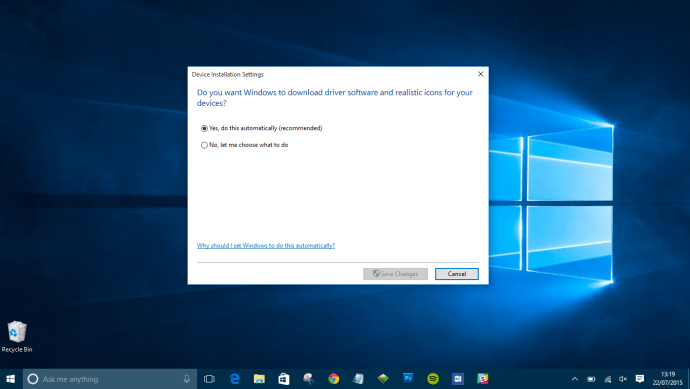
- Κάνοντας κλικ στη δεύτερη επιλογή για να εγκαταστήσετε προγράμματα οδήγησης με μη αυτόματο τρόπο εμφανίζονται πολλές άλλες επιλογές. Εάν δεν θέλετε τα Windows να εγκαταστήσουν το λογισμικό προγράμματος οδήγησης, επιλέξτε τη δεύτερη επιλογή: Μην εγκαθιστάτε ποτέ λογισμικό προγράμματος οδήγησης από το Windows Update .
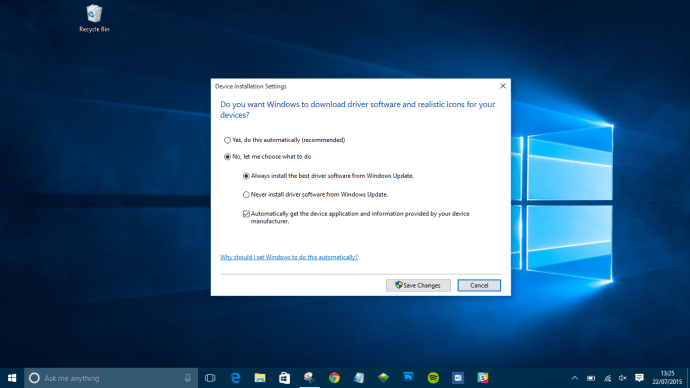
Πώς να ενημερώσετε μη αυτόματα τα προγράμματα οδήγησης στα Windows 10
Εάν θέλετε να ενημερώσετε τα προγράμματα οδήγησης με μη αυτόματο τρόπο, υπάρχουν μερικοί τρόποι. Θα εξετάσουμε τις διάφορες μεθόδους, ώστε να μπορείτε να επιλέξετε ποιος τρόπος είναι καλύτερος για εσάς.
Μη αυτόματη εγκατάσταση προγράμματος οδήγησης μέσω της Διαχείρισης Συσκευών
- Κάντε δεξί κλικ στο Αρχικο ΜΕΝΟΥ και επιλέξτε Διαχειριστή της συσκευής .
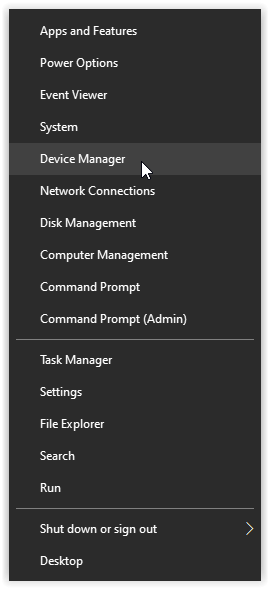
- Βρείτε τη συσκευή που απαιτεί ενημέρωση προγράμματος οδήγησης και κάντε δεξί κλικ σε αυτήν και, στη συνέχεια, επιλέξτε Ενημέρωση προγράμματος οδήγησης . Εάν χρειάζεστε λεπτομέρειες για το τρέχον πρόγραμμα οδήγησης, επιλέξτε Ιδιότητες αντι αυτου. Από εκεί, μπορείτε επίσης να ενημερώσετε το πρόγραμμα οδήγησης.

Μη αυτόματη εγκατάσταση προγράμματος οδήγησης μέσω του ιστότοπου του κατασκευαστή/συσκευής
Μπορείτε επίσης να ενημερώσετε τα προγράμματα οδήγησης μέσω του ιστότοπου της εταιρείας της συσκευής. Για παράδειγμα, εάν έχετε εγκαταστήσει μια κάρτα γραφικών NVIDIA, μπορείτε να ενημερώσετε το πρόγραμμα οδήγησης για την κάρτα μέσω του επίσημου ιστότοπου της NVIDIA.
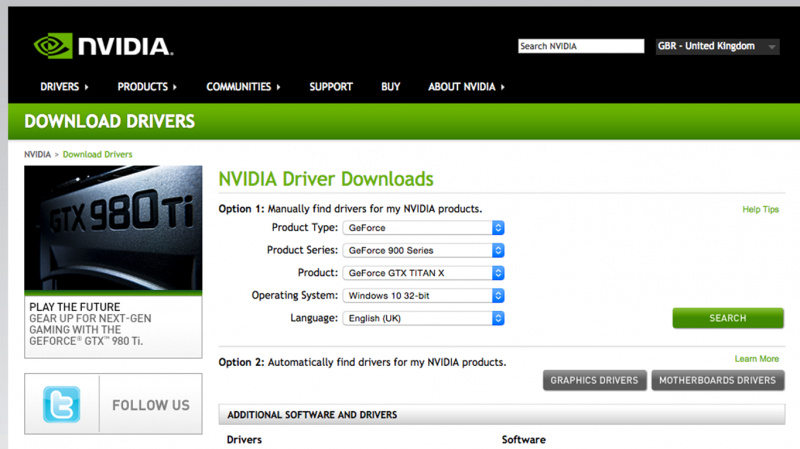
Αφού ενημερώσετε τα προγράμματα οδήγησης, η συσκευή σας θα πρέπει να είναι έτοιμη για χρήση με τα Windows 10. Εάν όλα τα άλλα αποτύχουν, μπορείτε επαναφορά εργοστασιακών ρυθμίσεων των Windows 10 και ξεκινήστε φρέσκα. Απλώς φροντίστε να αποθηκεύσετε τα υπάρχοντα προσωπικά σας αρχεία, όπως εικόνες, μουσική και πολλά άλλα πριν προβείτε σε αυτήν την ενέργεια.
Ελέγξτε για Προαιρετικές ενημερώσεις
Μπορείτε εύκολα να ελέγξετε για ενημερώσεις προγράμματος οδήγησης στις Ρυθμίσεις των Windows. Δείτε πώς:
- Χρησιμοποιήστε το Νίκη + Ι συντόμευση πληκτρολογίου για πρόσβαση στις ρυθμίσεις της συσκευής. Όταν ανοίξει το παράθυρο, κάντε κλικ στο Ενημέρωση & Ασφάλεια .
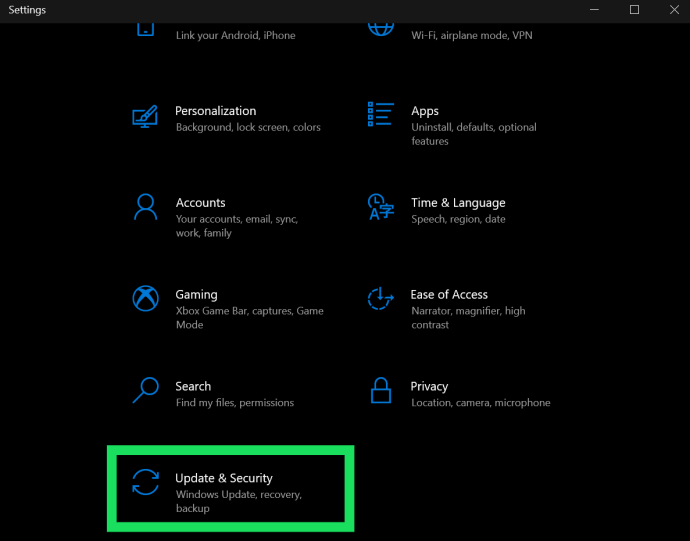
- Από εδώ, επιλέξτε Προβολή προαιρετικών ενημερώσεων .
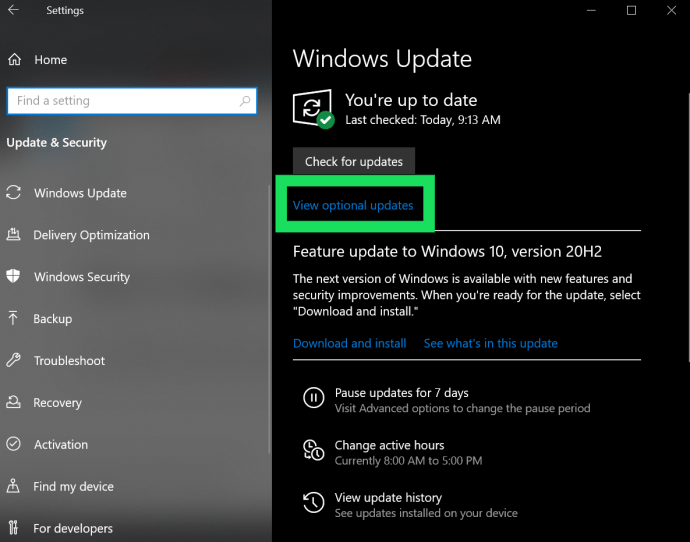
- Επιλέξτε το αναπτυσσόμενο βέλος δίπλα στο Ενημερώσεις προγραμμάτων οδήγησης και επιλέξτε αυτά που θέλετε να εγκαταστήσετε.
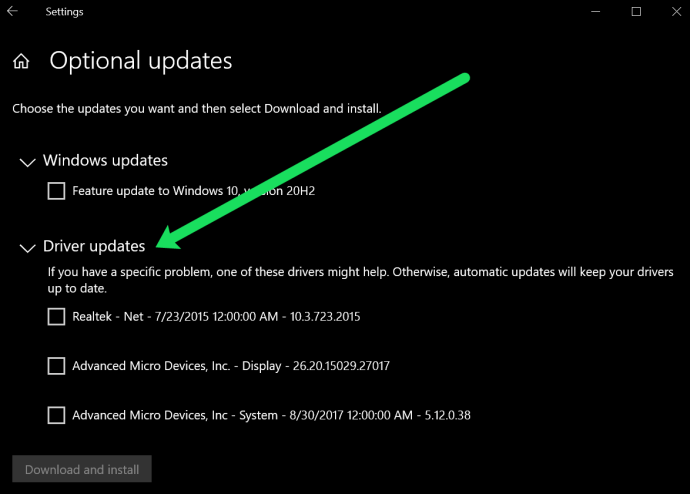
Μπορείτε επίσης να δείτε ποια προγράμματα οδήγησης είναι ήδη εγκατεστημένα επιλέγοντας το Προβολή ιστορικού ενημερώσεων επιλογή στη σελίδα Windows Update, όπως φαίνεται παραπάνω.
πώς να δημιουργήσετε έναν διακομιστή σε απροσδιόριστο
Πώς να απεγκαταστήσετε προγράμματα οδήγησης
Ανάλογα με το τι προσπαθείτε να επιτύχετε ή τα σφάλματα που αντιμετωπίζετε, μπορείτε να απεγκαταστήσετε και, στη συνέχεια, να εγκαταστήσετε ξανά προγράμματα οδήγησης στα Windows 10. Εάν αντιμετωπίζετε νέα προβλήματα με ένα υπάρχον τμήμα υλικού, μπορεί να είναι πρόβλημα ενημέρωσης . Εναλλακτικά, μπορεί να υπάρχουν ορισμένα προγράμματα οδήγησης που απλά δεν χρειάζεστε πια και θα θέλατε να τα ξεφορτωθείτε.
πώς να ελέγξετε εάν το τηλέφωνο είναι ξεκλείδωτο χωρίς sim
Τρόπος επαναφοράς ενημερώσεων προγραμμάτων οδήγησης
Η απεγκατάσταση προγραμμάτων οδήγησης μπορεί να είναι λίγο δύσκολη και θα πρέπει να είστε σίγουροι ότι το σύστημά σας δεν απαιτεί τη σωστή λειτουργία του προγράμματος οδήγησης. Τούτου λεχθέντος, θα καλύψουμε πρώτα πώς μπορείτε να επαναφέρετε μια ενημέρωση σε ένα υπάρχον πρόγραμμα οδήγησης. Αυτό λειτουργεί τέλεια εάν αντιμετωπίζετε πρόβλημα μετά από μια νέα ενημέρωση. Και, δεν υπάρχει ανησυχία ότι θα διαγράψετε έναν προσαρμογέα οθόνης που χρειάζεστε απεγνωσμένα.
- Χρησιμοποιήστε το Win + X συντόμευση πληκτρολογίου και κάντε κλικ στο Διαχειριστή της συσκευής (ή πληκτρολογήστε το στη γραμμή αναζήτησης και πατήστε Enter). Μπορείτε επίσης να αποκτήσετε πρόσβαση σε αυτό το μενού χρησιμοποιώντας το Win + R εντολή πληκτρολογίου και πληκτρολόγηση devmgmt.msc , μετά χτυπώντας Εισαγω .
- Κάντε διπλό κλικ στο υλικό που σας δημιουργεί πρόβλημα. θα χρησιμοποιήσουμε Προσαρμογείς οθόνης , αλλά η διαδικασία θα είναι η ίδια ανεξάρτητα από το υλικό που έχετε επιλέξει.
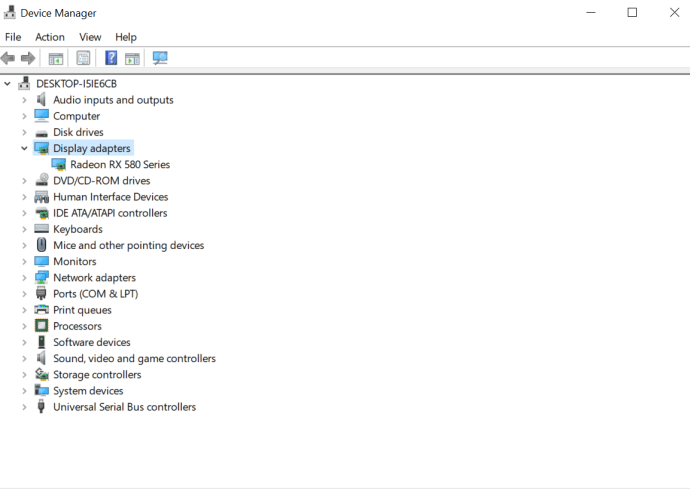
- Κάντε δεξί κλικ στο υλικό που σας προκαλεί πρόβλημα και κάντε κλικ στο Ιδιότητες .
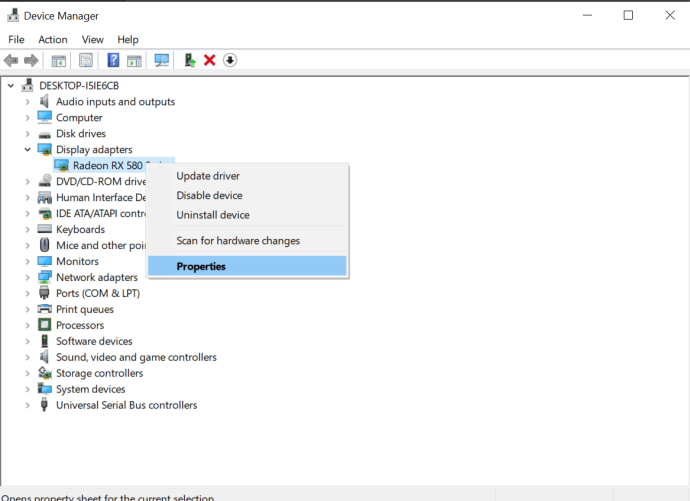
- Τώρα, επιλέξτε την επιλογή να Κυλήστε πίσω ο οδηγός. Εάν η επιλογή είναι γκριζαρισμένη, η προηγούμενη ενημέρωση δεν είναι διαθέσιμη και επομένως, ίσως χρειαστεί να δοκιμάσετε μία από τις άλλες μεθόδους που περιγράψαμε σε αυτό το άρθρο.
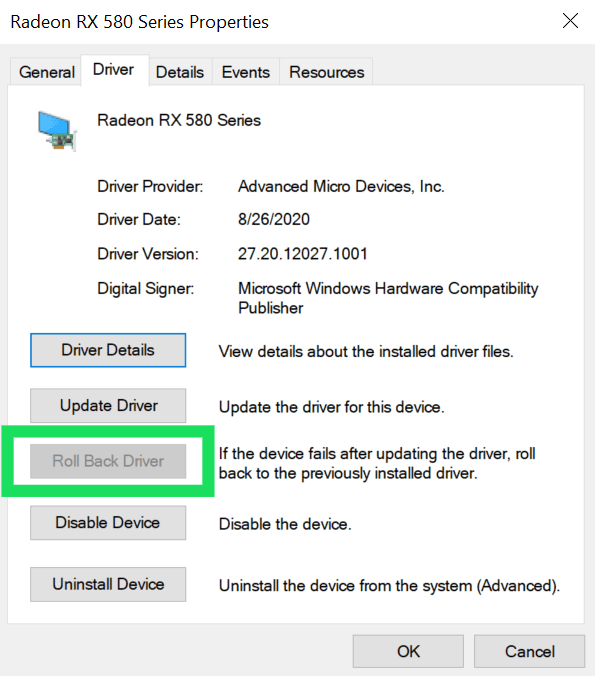
Πώς να απεγκαταστήσετε προγράμματα οδήγησης
Μπορείτε να απεγκαταστήσετε προγράμματα οδήγησης που δεν χρειάζεστε πλέον, και η διαδικασία είναι μάλλον απλή αφού έχετε μια βασική κατανόηση. Πρώτον, εάν απεγκαταστήσετε ένα πρόγραμμα οδήγησης που χρειάζεστε, μπορεί να προκαλέσετε σοβαρά ζητήματα που είναι δύσκολο να επιλυθούν, επομένως βεβαιωθείτε ότι απεγκαθιστάτε ένα πρόγραμμα οδήγησης που δεν χρειάζεστε (απλώς για να επαναλάβετε αυτό το σημείο).
Τώρα, έχετε μερικές επιλογές για να απεγκαταστήσετε προγράμματα οδήγησης. Το πρώτο είναι προσβάσιμο μέσω των ίδιων οδηγιών παραπάνω. Αντί να κάνετε κλικ στο Roll Back Driver, κάντε κλικ στο Απεγκατάσταση προγράμματος οδήγησης . Όταν ολοκληρωθεί η διαδικασία, απλώς επανεκκινήστε το σύστημά σας και θα πρέπει να είστε έτοιμοι.
Μια άλλη επιλογή είναι η κατάργηση του προγράμματος οδήγησης μέσω του προγράμματος εγκατάστασης. Αυτή η επιλογή δεν είναι διαθέσιμη για όλα τα προγράμματα οδήγησης και το υλικό, οπότε αν δεν τη βλέπετε, θα πρέπει να καταφύγετε στην παραπάνω μέθοδο.
Μεταβείτε στη γραμμή αναζήτησής σας και πληκτρολογήστε Απεγκατάσταση προγράμματος, μετά χτυπήστε Εισαγω στο πληκτρολόγιό σας. Θα εμφανιστεί ένα μενού όπου μπορείτε να εντοπίσετε το πρόγραμμα οδήγησης που προσπαθείτε να αφαιρέσετε. Κάντε διπλό κλικ στο πρόγραμμα και ακολουθήστε τις οδηγίες για να το απεγκαταστήσετε. Μόλις τελειώσετε, επανεκκινήστε τον υπολογιστή σας.









